D-Link DWA-547: инструкция
Инструкция к Сетевому адаптеру D-Link DWA-547

Руководство по быстрой установке
DWA-547
Адаптер RangeBooster N™ 650
Wireless Print Server
Wireless Print Server
Wireless Print Server
Wireless Print Server
Wireless Print Server
Wireless G USB 2.0 Adapter
Wireless G USB 2.0 Adapter
with 3G Mobile Video
with 3G Mobile Video
with 3G Mobile Video
with 3G Mobile Video
with 3G Mobile Video

Системные рекомендации
• Настольный компьютер со свободным 32-разрядным PCI-слотом
®
• Windows
2000 или XP
• Процессор 300 МГц и 64 Мб оперативной памяти
1
• Точка доступа 802.11n
или 802.11g (для режима
Инфраструктура), или другой беспроводной адаптер 802.11n
или 802.11g (для режима Ad-Hoc).
Содержимое комплекта поставки
Руководство пользователя,
D-Link DWA-547
™
руководство по быстрой
Адаптер RangeBooster N
650
установке, программное
обеспечение, и гарантия на
компакт-диске
Если что-либо из перечисленного отсутствует, пожалуйста,
обратитесь к поставщику.
1
Максимальная скорость беспроводной связи определена стандартами и спецификациями IEEE 802.11g
и 802.11n (проект). Фактическая пропускная способность может отличаться. Состояние сети и факторы
окружающей среды, включая объем сетевого трафика, строительные материалы и конструкции, и служебные
данные сети могут снизить реальную пропускную способность. На радиус охвата могут влиять факторы
окружающей среды.
24
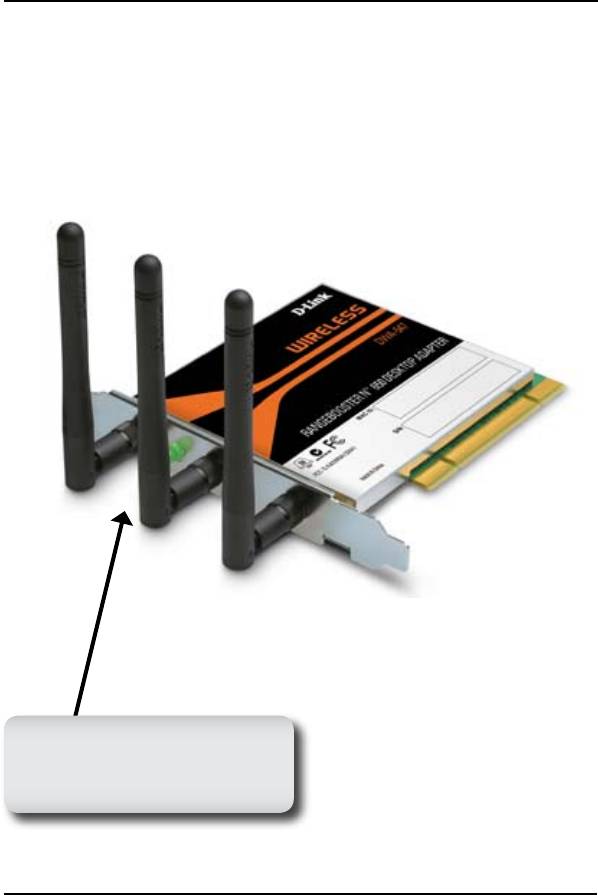
Обзор устройства
Индикатор WLAN
Горит при подключении WLAN. Этот
индикатор мигает при беспроводной
передаче данных.
25
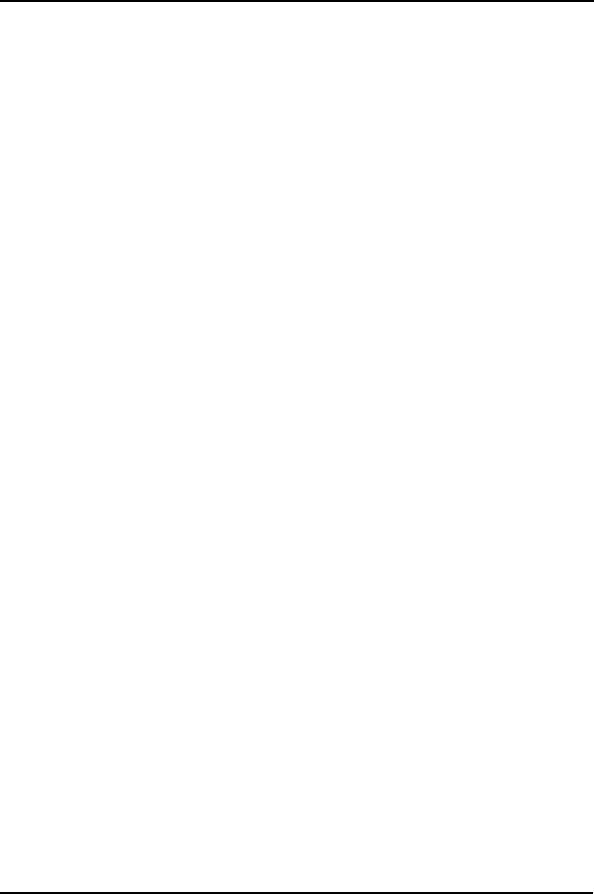
Возможности установки
Беспроводной адаптер D-Link позволяет получить доступ к сети, используя
беспроводное соединение практически от любой беспроводной сети в
пределах рабочего диапазона. Однако имейте в виду, что количество,
толщина и местоположение стен, потолков или других объектов,
через которые сигналы должны пройти, могут ограничивать диапазон.
Обычный диапазон изменяется в зависимости от типов материалов
и фонового шума RF (частоты радиоволн) в доме или офисе. За
указаниями для увеличения беспроводного диапазона следуйте этим
основным рекомендациям:
1. Обеспечьте минимальное количество стен и потолков между
адаптером D-Link и другими сетевыми устройствами - каждая
стена или потолок может понижать диапазон на 1-30 метров.
Расположите устройства так чтобы количество стен или
потолков было минимальным.
2. Обеспечьте линию прямой видимости между сетевыми
устройствами. Стена, толщина которой 1 метр при размещении
устройств под углом 45 градусов может оказаться толщиной
почти 3 метра. Под углом 2 градуса толщина может оказать
более 14 метров! Расположите устройство так, чтобы сигнал мог
передаваться по прямой линии сквозь стены и потолки (вместо
углов) для улучшения приема.
3. Строительные материалы сделаны по-разному. Металлическая
дверь или алюминиевые гвозди могут оказывать отрицательное
влияние на радиус действия. Попробуйте поместить точки
доступа, беспроводные маршрутизаторы и компьютеры так,
чтобы сигнал прошел через гипсокартон или открытый дверной
проем. Материалы и объекты типа стекла, стали, металла, стен
с изоляцией, воды (резервуар для рыбы), зеркала, картотеки,
кирпичей и бетона ухудшают беспроводной сигнал.
4. Держите продукт в отдалении (1-2 метра) от электрических
устройств или аппаратуры, порождающей радиочастотный
шум.
5. Если использовать радиотелефон на частоте 2.4 ГГц или X-10
(беспроводные продукты, такие как потолочный вентилятор,
световая сигнализация и домашние системы безопасности)
беспроводное соединение может заметно ухудшиться или
пропасть полностью. Убедитесь, что телефон, работающий на
частоте 2.4 ГГц, находится достаточно далеко от беспроводных
устройств. Базовая передача сигнала одинаковая, если телефон
не используется.
26
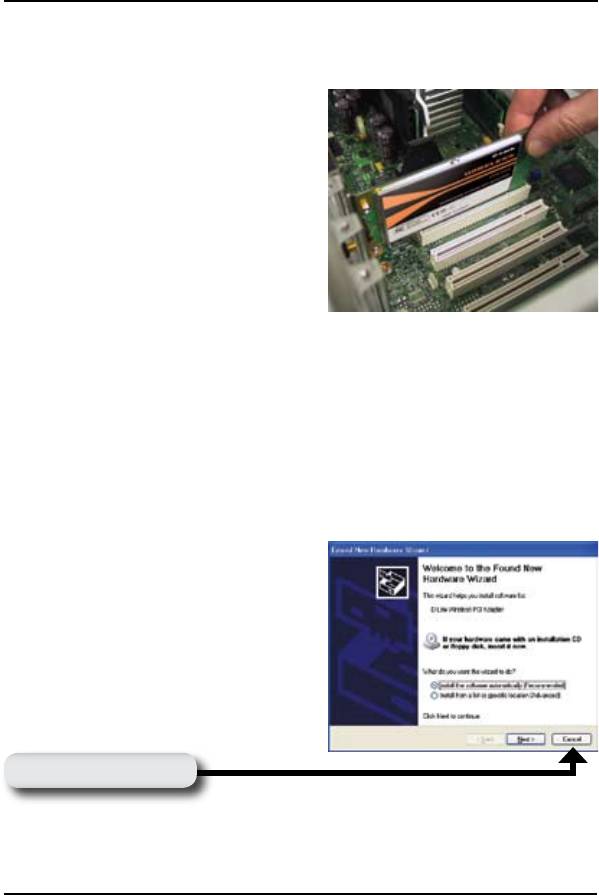
Установка устройства
Н е о б х о д и м о в ы к л ю ч и т ь
комп ьютер для устано вки
адаптера. После выключения
компьютера, отключите кабель
питания от компьютера. Откройте
корпус и поместите адаптер D-
Link в свободный PCI-слот. Затем
закройте корпус и подключите
кабель питания к компьютеру.
Включите компьютер.
Замечание:Перед установкой
з а п и ш и т е с е р и й н ы й
н о м е р и м о д и ф и к а ц и ю
устройства (например, А1)
на случай обращения в службу
технической поддержки.
После загрузки компьютера
на экране появится мастер
установки новых найденных
устройств.
Нажмите Cancel
27
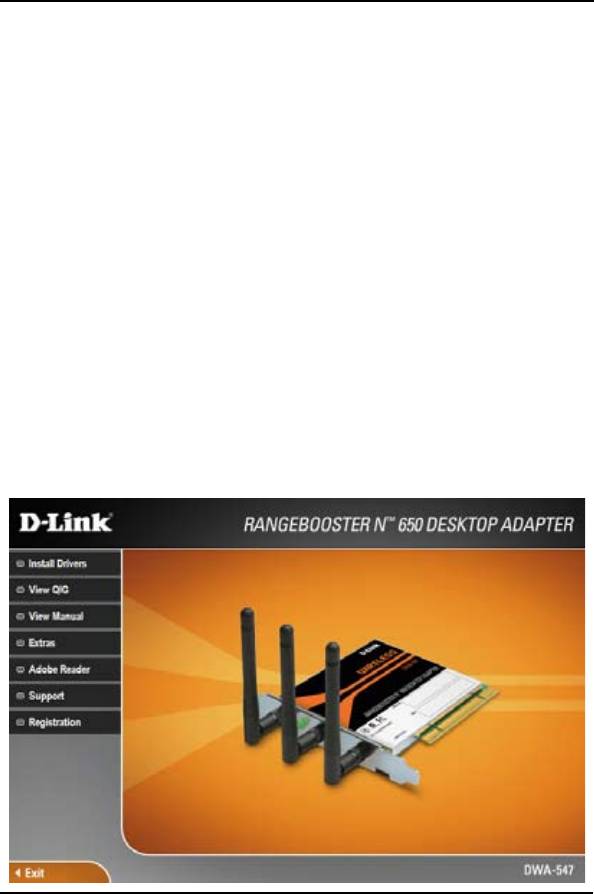
Установка адаптера
Замечание: НЕ устанавливайте адаптер DWA-547 в
компьютер до тех пор, пока не установите драйверы с диска
D-Link. Обратитесь к 27 странице. Когда появится мастер
установки новых найденных устройств, нажмите Cancel.
Установите компакт-диск с драйверами D-Link DWA-547 в
привод CD-ROM. Пошаговые инструкции, приведенные ниже,
®
относятся к установке в Windows
XP. Шаги и экраны для других
версий Windows аналогичны.
Если диск с функцией автозагрузки не запустится автоматически
на компьютере, нажмите Пуск > Выполнить. В командной строке
введите: “D:\DWA547.exe” (где D: означает букву привода CD-
ROM).
Когда появится экран автозагрузки, нажмите Install Drivers.
28
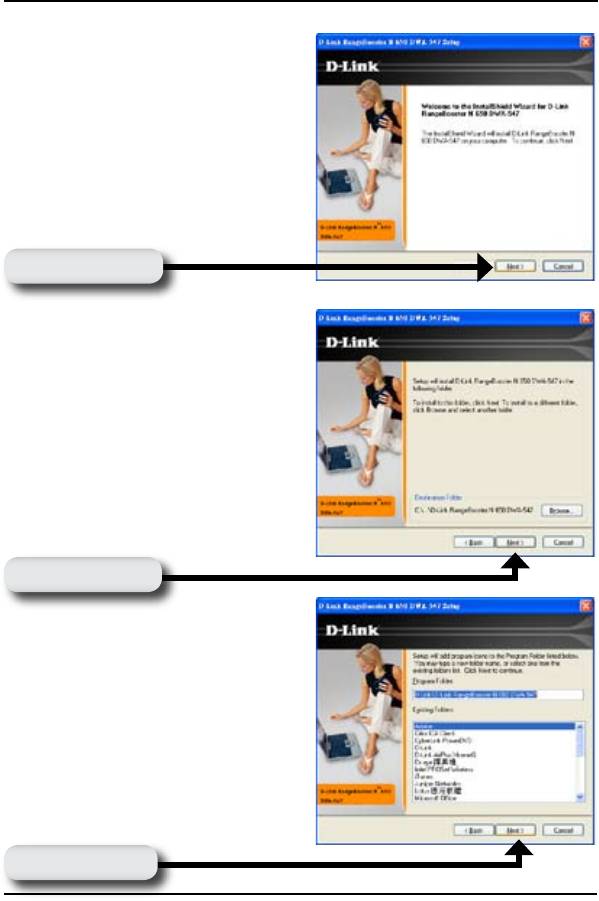
Появится окно InstallShield
Wizard.
Нажмите Next
По умолчанию программа
устанавливается в: C:\Program
Files\D-Link\DWA-547, где C:
означает букву привода на
жестком диске. Для установки в
другую папку нажмите Browse и
определите местоположение.
Нажмите Next
Нажмите Next
29

®
Для Windows
XP: появится
предупреждение об установке
программного обеспечения.
Нажмите Continue Anyway.
Нажмите Finish
Теперь появится мастер настройки
D-Link.
®
Если используется Windows
XP
(SP2), то можно использовать
любую из двух утилит D-Link или
®
встроенную утилиту Windows
Wireless.
Нажмите Next
30
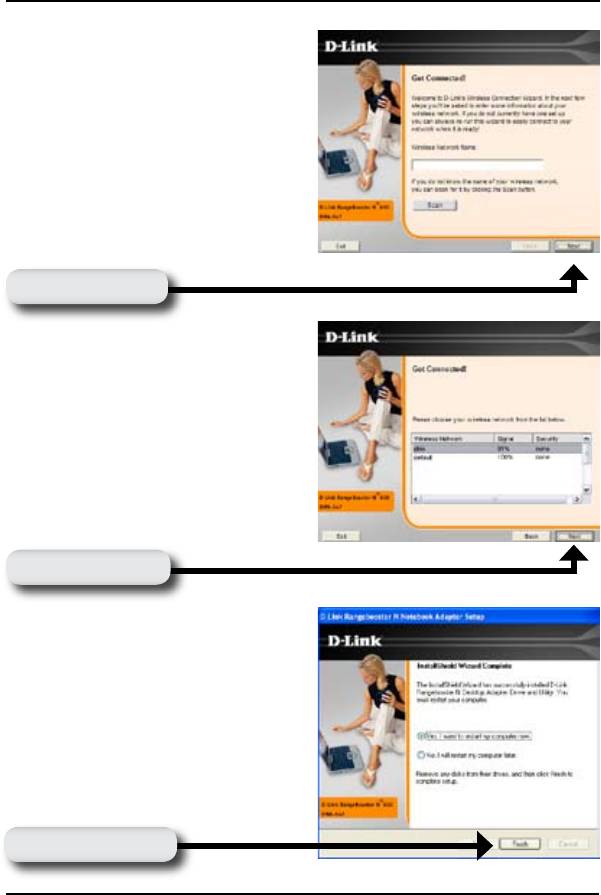
Введите имя сети вручную (SSID).
Если введенное SSID неверно,
то автоматически отобразится
страница со списком доступных
беспроводных сетей. Нажмите
Scan для отображения страницы
со списком доступных сетей.
Нажмите Next
Нажмите на имени сети (SSID) и
нажмите Next.
Нажмите Next
Нажмите Yes, I want to restart my
computer now чтобы закончить
установку.
Нажмите Finish
31
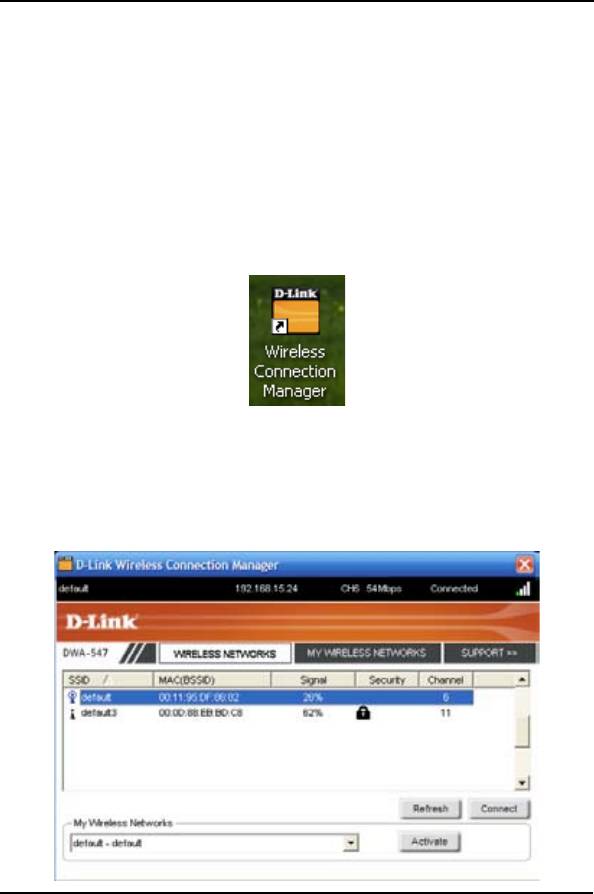
Подключение к
беспроводной сети
D-Link DWA-547 использует Wireless Connection Manager в
качестве управляющего программного обеспечения. Менеджер
предоставляет пользователю легкий интерфейс для изменения
любых настроек, связанных с беспроводным адаптером.
Дважды нажмите на иконку D-Link Wireless Connection Manager
для начала настройки.
®
Если используется Windows
XP, пожалуйста, пропустите 13
страницу.
Это окно отображает доступные беспроводные сети. Просто
нажмите на сеть (SSID), к которой необходимо подключиться и
нажмите кнопку Connect.
32
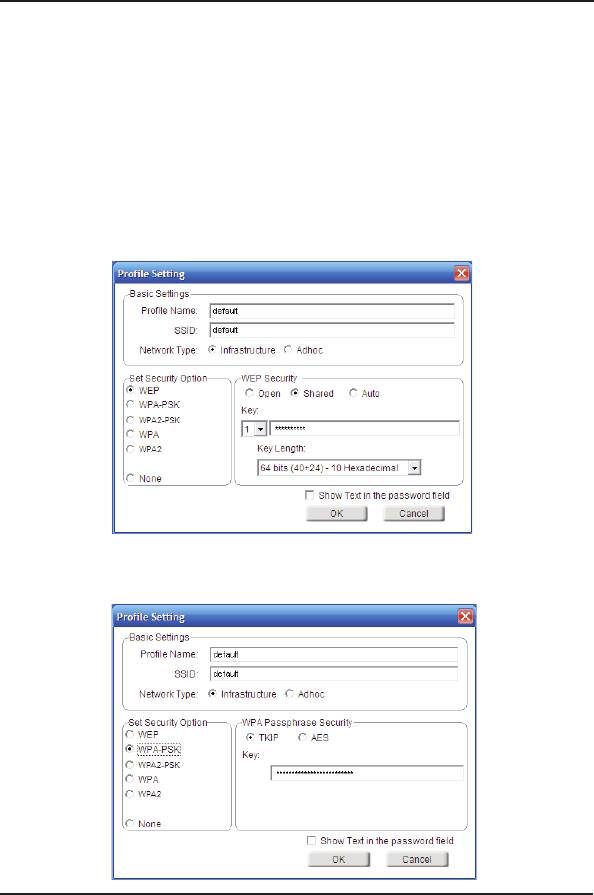
Если надо подключиться к защищенной сети, то необходимо
получить ключ шифрования, который используется на
маршрутизаторе или точке дост упа, к которым надо
подключиться.
За дополнительной информацией о беспроводной безопасности,
пожалуйста, обращайтесь к руководству пользователя на
компакт-диске.
Если сеть, к которой подключаются, использует протокол WPA-
PSK, введите парольную фразу для сети и нажмите OK.
Если сеть, к которой подключаются, использует протокол WPA-
PSK, введите парольную фразу для сети и нажмите OK.
33

Если сеть, к которой подключаются, использует протокол WPA-
PSK2, введите парольную фразу для сети и нажмите OK.
34
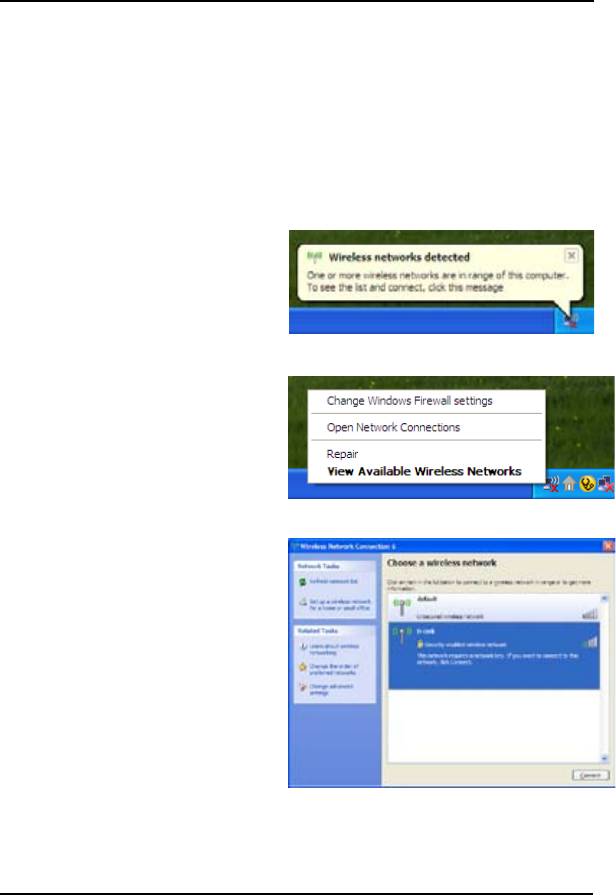
®
Утилита Windows
XP Configuration
®
Пользователи Windows
XP могут использовать встроенную
беспроводную утилиту. Следующие инструкции для пользователей
Service Pack 2.
®
Если используется Windows
2000, необходимо использовать
утилиту D-Link Wireless Connection Manager. Пожалуйста,
обратитесь к 32 странице.
Если появится сообщение
Wireless Networks Detected, то
нажмите на центр сообщения,
чтобы получить доступ к
утилите.
Также можно правым щелчком
мыши нажать на иконк у
беспроводного компьютера
в системном трее (в правом
нижнем углу рядом с часами).
ВыберитеView Available
Wireless Networks.
Утилита отобразит любые
доступные беспроводные сети.
Нажмите на сеть и на кнопку
Connect.
З а д о п о л н и т е л ь н о й
информацией относительно
безопасности сети обратитесь
к разделу Wireless Security
в руководстве пользователя.
Если необходимо использовать утилиту D-Link Wireless Connection
Manager вместо утилиты Windows® XP wireless, обратитесь к
следующей странице.
35
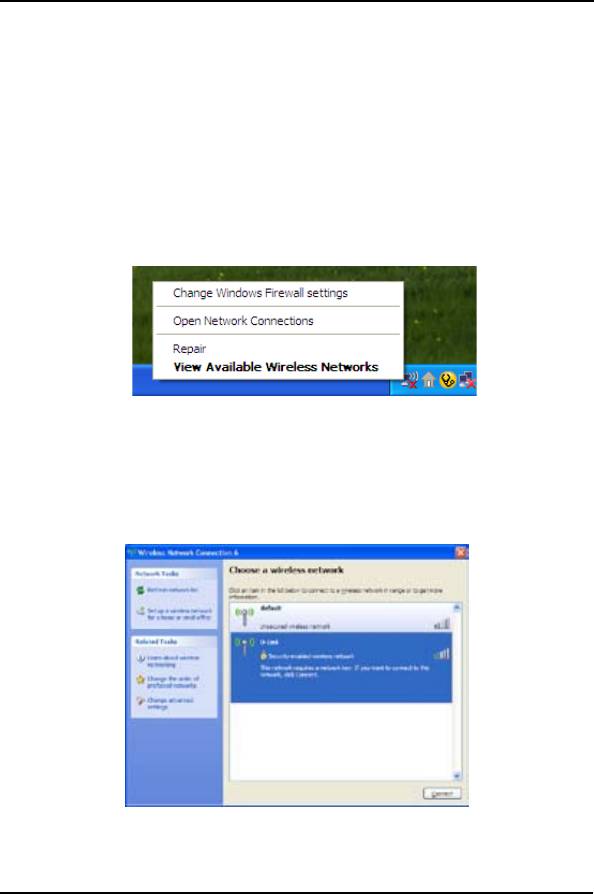
®
Отключение утилиты Windows
XP
Если необходимо использовать менеджер беспроводных
®
подключений D-Link, надо отключить утилиту Windows
XP
wireless.
Правым щелчком мыши нажмите на иконку беспроводного
компьютера в системном трее (в правом нижнем углу рядом с
часами). Выберите View Available Wireless Networks.
В окне Choose a Wireless Network нажмите Change Advanced
Settings на левой стороне ниже Related Tasks.
36
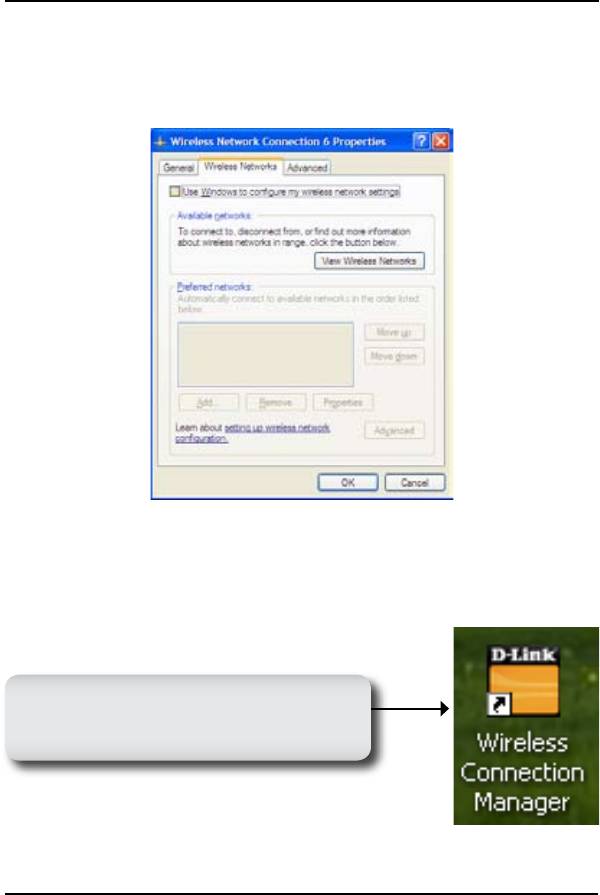
В окне Wireless Network Connection Properties отмените Use
Windows to congure my wireless network settings и затем
нажмите OK.
Теперь можно использовать D-Link Wireless Connection Manager
для настройки беспроводного адаптера.
Дважды нажмите на иконку Wireless
Connection Manager на рабочем
столе.
37
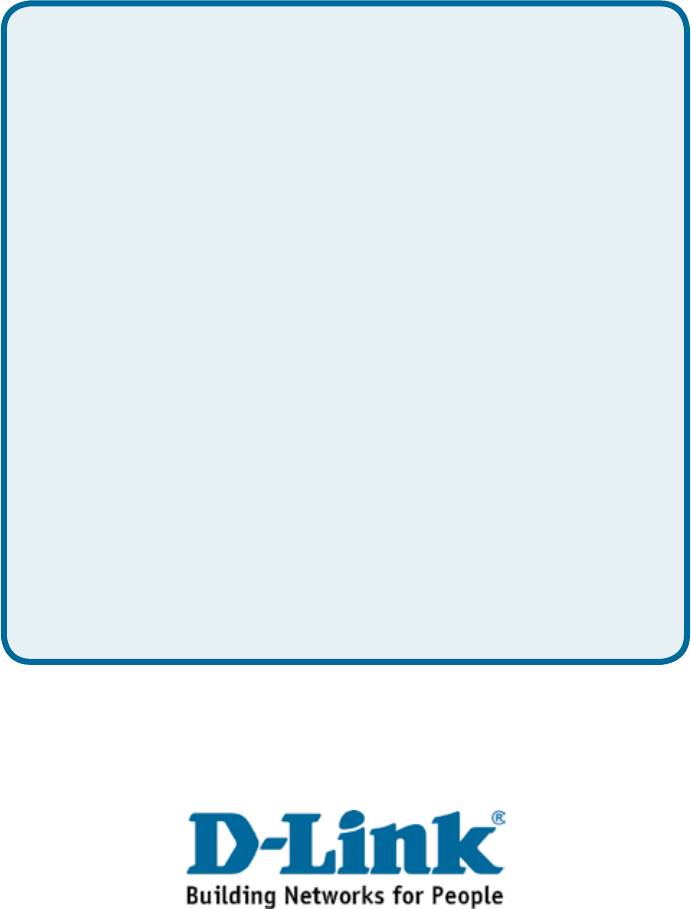
Техническая поддержка
Обновления программного обеспечения и документация
доступны на Интернет-сайте D-Link.
D-Link предоставляет бесплатную поддержку для клиентов в
течение гарантийного срока.
Клиенты могут обратиться в группу технической поддержки
D-Link по телефону или через Интернет.
Техническая поддержка D-Link:
(495) 744-00-99
Техническая поддержка через Интернет
http://www.dlink.ru
email: support@dlink.ru






